Bienvenido a este tutorial especialmente diseñado para la función Fairlight de DaVinci Resolve! En esta área, todo se trata de la edición de audio, que te permitirá optimizar tus contenidos de audio a un nivel profesional. Ya sea que trabajes como productor de videos o simplemente quieras mejorar tus propios proyectos, las herramientas y técnicas que aprenderás aquí son esenciales para la edición de audio en DaVinci Resolve. ¡Empecemos!
Principales Conclusiones
- Fairlight es un área de edición de audio profesional en DaVinci Resolve.
- Los ajustes y efectos se pueden aplicar tanto a clips individuales como a pistas de audio completas.
- El uso de preajustes y el mezclador son fundamentales para flujos de trabajo de edición eficientes.
Guía Paso a Paso
Acceso al Área de Fairlight
Para acceder al área de Fairlight, debes abrir DaVinci Resolve y hacer clic en el símbolo de la nota musical en la esquina inferior derecha. Esto te llevará al área responsable de la edición de audio.
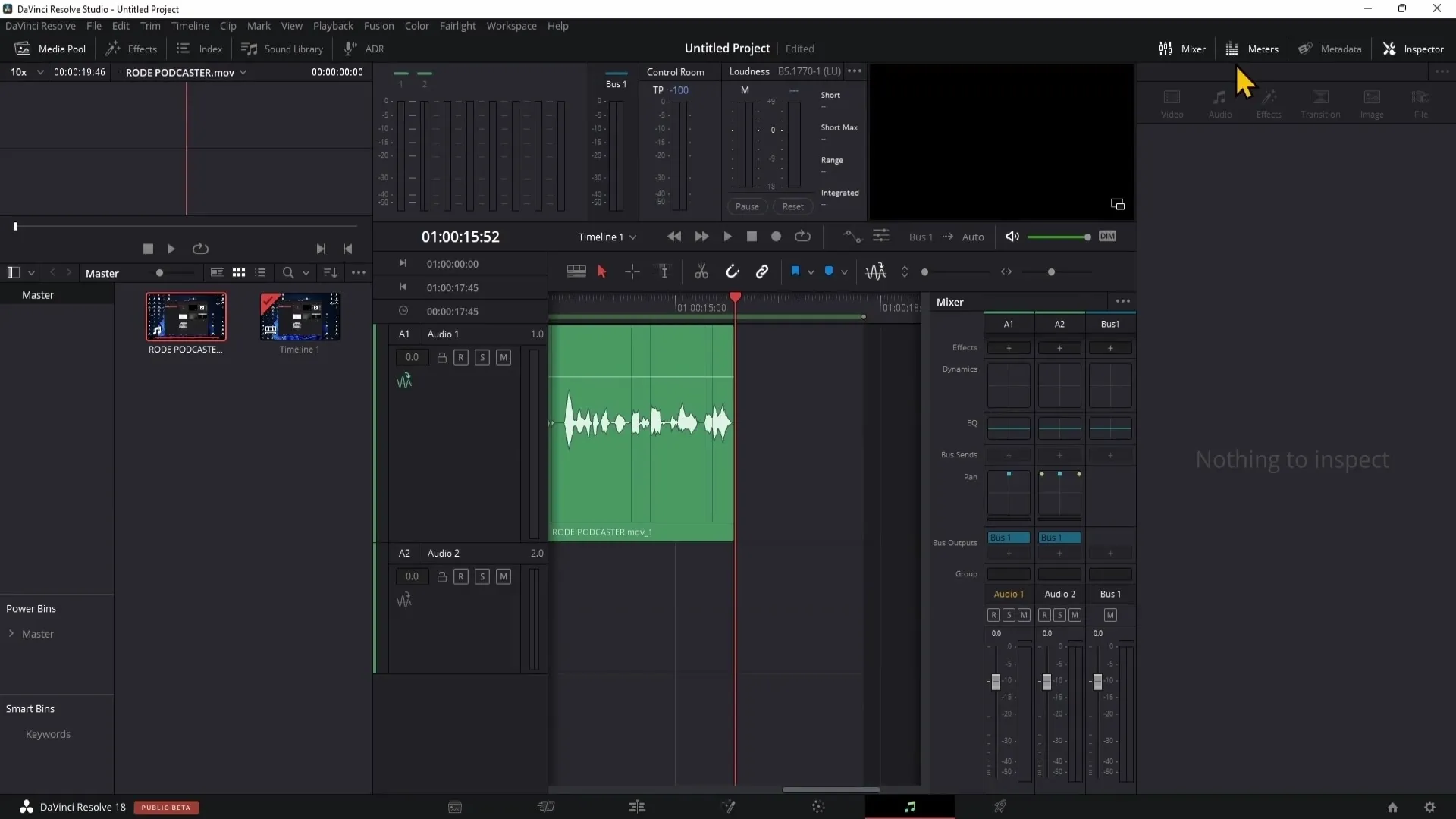
Vista General de las Ventanas Diferentes
Una vez que estés en el área de Fairlight, notarás diferentes ventanas y módulos. Es posible que ya conozcas el Media Pool de videos anteriores. En esta área puedes cargar material de video e imágenes.
Otra ventana importante es la de Effects, donde puedes aplicar una variedad de efectos de audio. Estos efectos los utilizarás en tus pistas de audio para mejorar la calidad del sonido o minimizar ruidos no deseados.
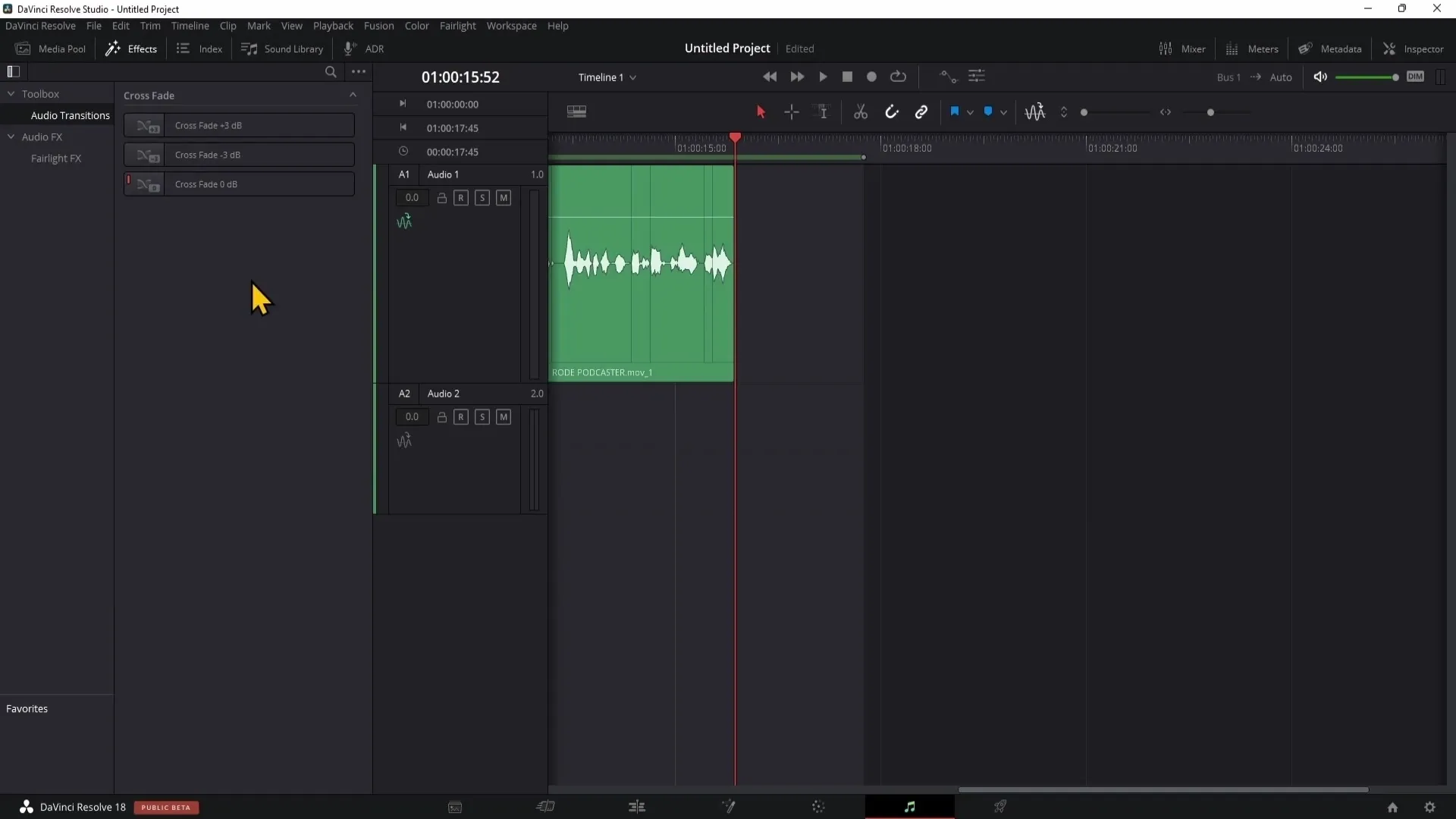
Aplicación de Efectos de Audio
Un ejemplo de un efecto de audio es la Reducción de Ruido. Puedes aplicar este efecto fácilmente a tu pista de audio. Al arrastrar la Reducción de Ruido a un clip, puedes minimizar eficazmente los problemas de ruido.
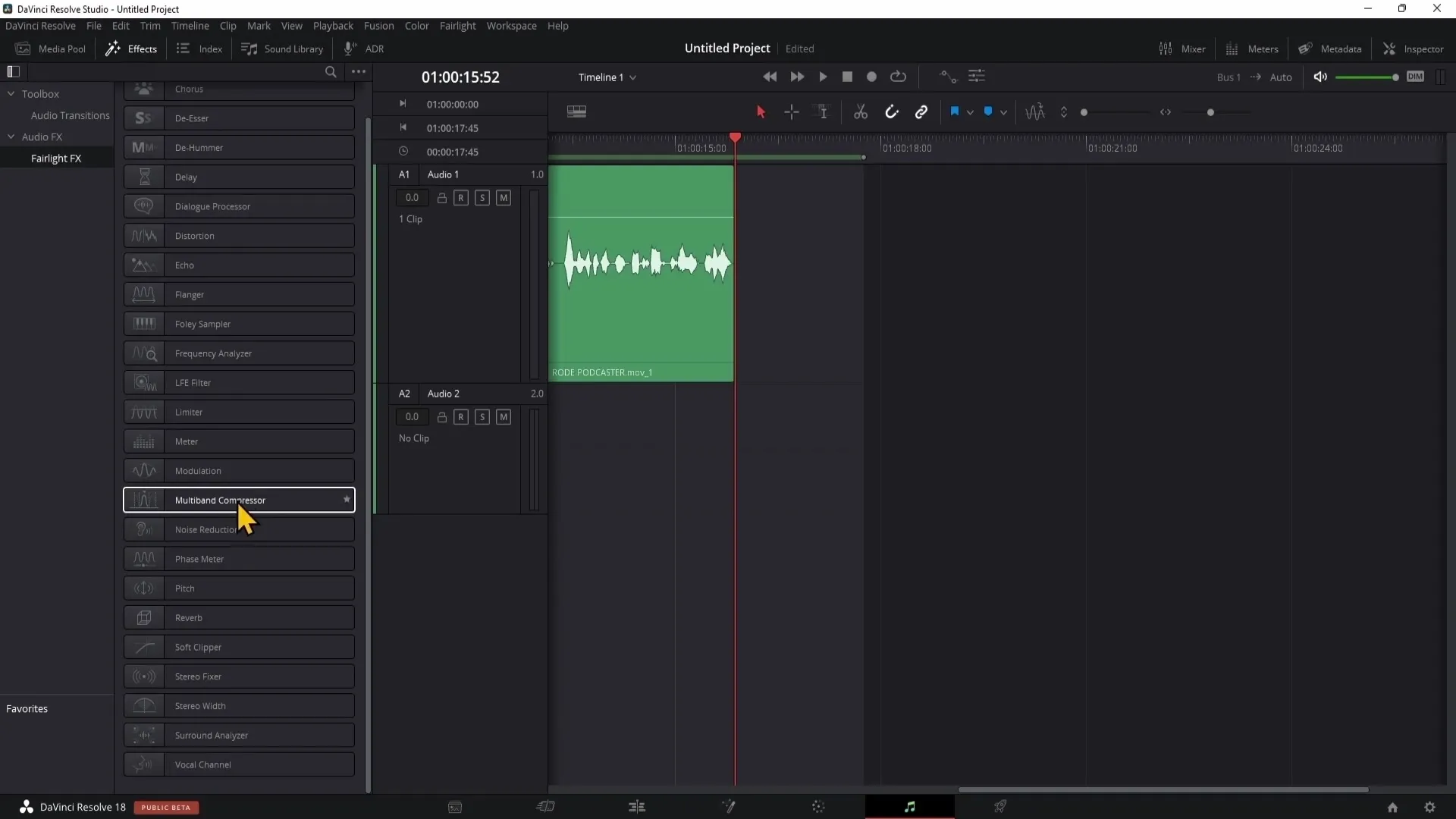
Sin embargo, es tedioso aplicar este efecto a cada clip individual en una larga pista de audio. En su lugar, puedes aplicar este efecto a toda la pista. Para hacerlo, debes ir al mezclador.
Ajustes de Volumen en el Mezclador
En el mezclador, verás tus pistas de audio, que se identifican aquí como A1 (Audio Spur 1). Todos los ajustes que realices en esta fila se aplicarán a toda la pista de audio. Aquí puedes agregar fácilmente los efectos haciendo clic en el signo más y seleccionando el efecto deseado.
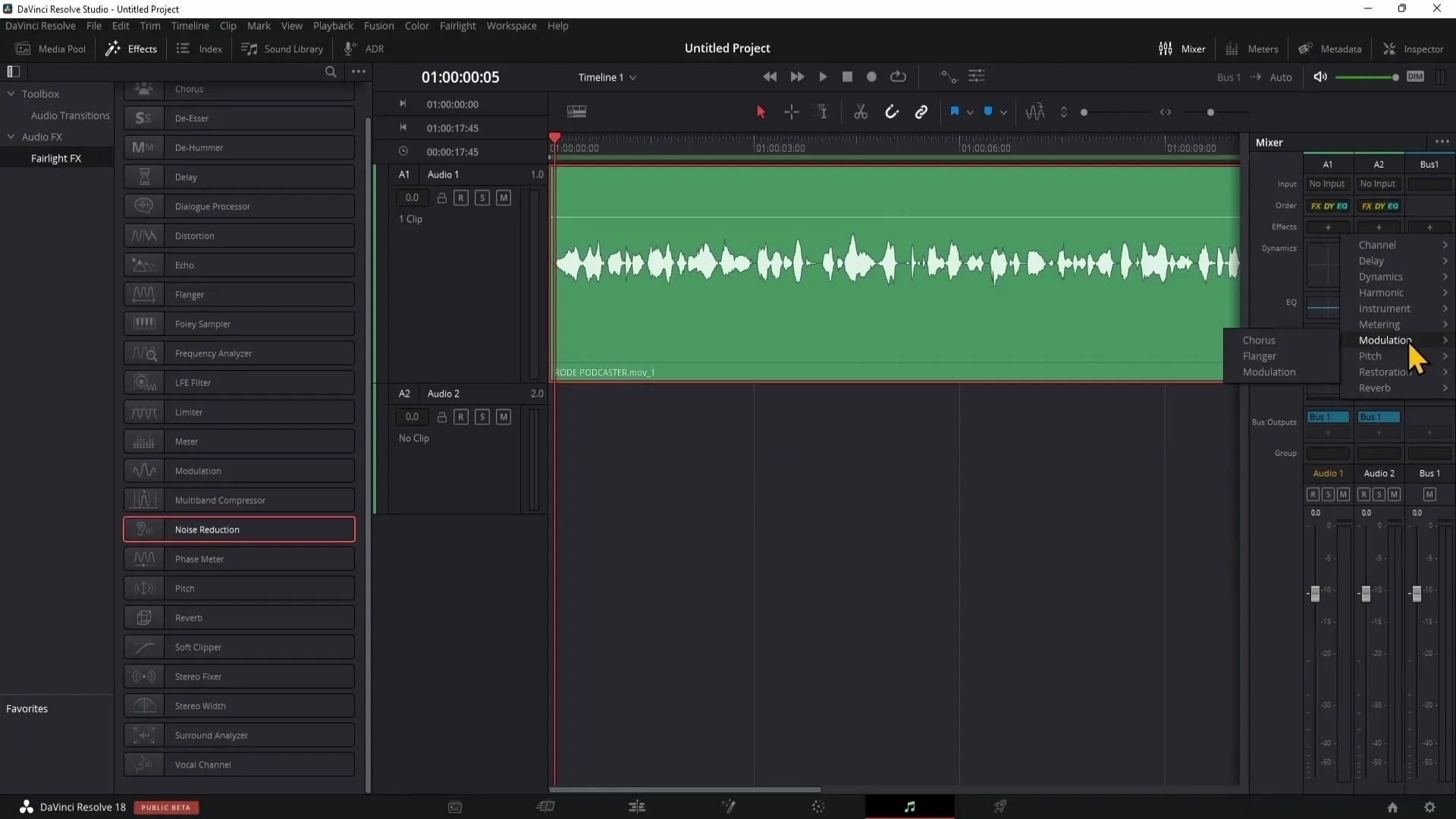
Guardar Preajustes
¿Quieres guardar una configuración específica para la Reducción de Ruido para proyectos futuros? Simplemente haz clic en el signo más en la parte superior izquierda y nombra tu preajuste. Esto te permitirá usar las mismas configuraciones en otros proyectos sin tener que volver a configurarlas manualmente.
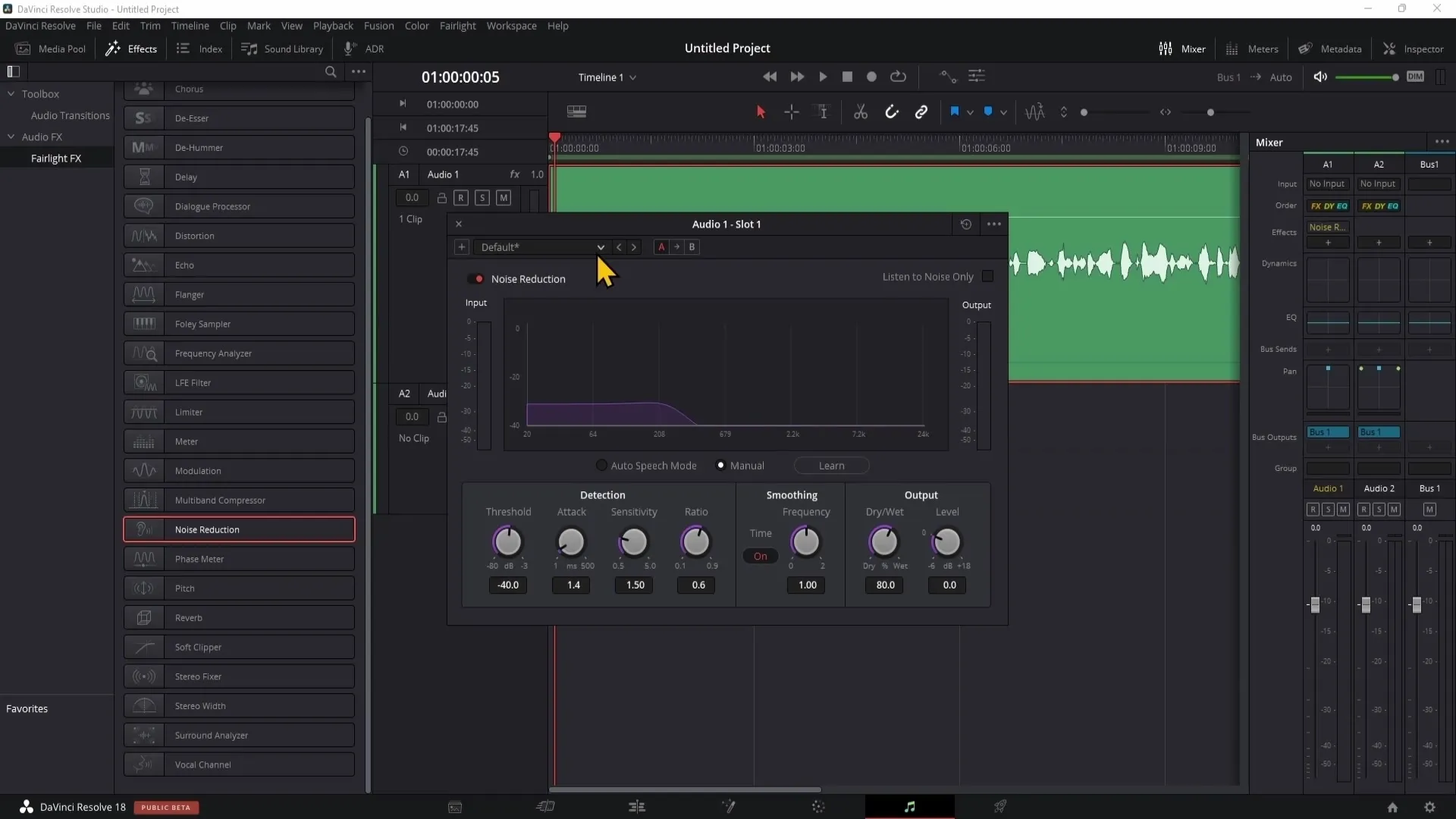
Trabajar con Transiciones de Audio
Una técnica importante en la edición de audio son las transiciones de audio. Por ejemplo, con un fundido cruzado puedes suavizar la transición entre dos clips, haciendo que las transiciones de audio sean fluidas y armónicas.
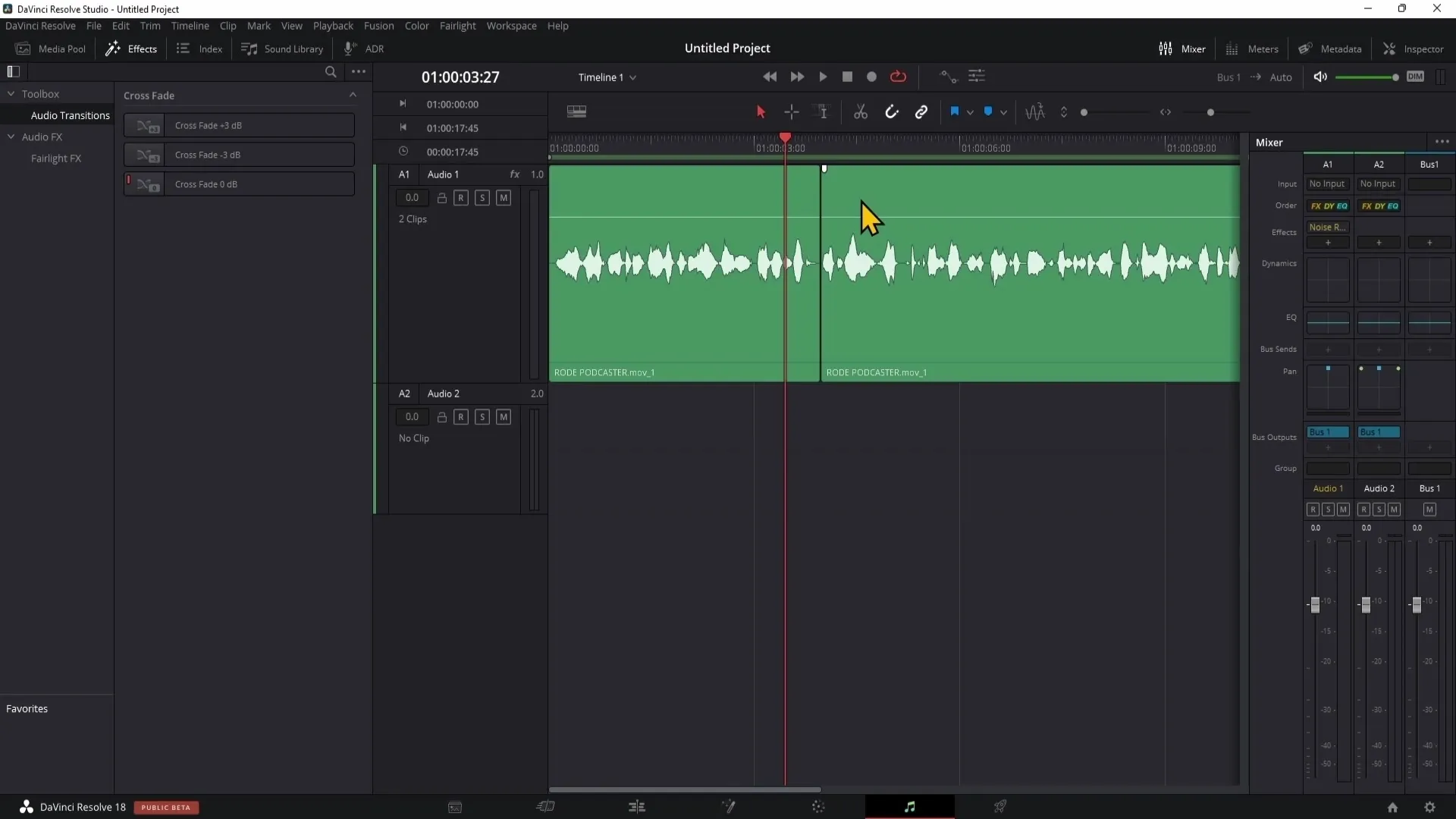
Índices y Biblioteca de Sonido
El Índice muestra información importante sobre tus clips, lo cual puede ser útil en proyectos grandes, mientras que la Biblioteca de Sonido de DaVinci Resolve te proporciona acceso a una variedad de sonidos gratuitos que puedes integrar directamente en tus proyectos.
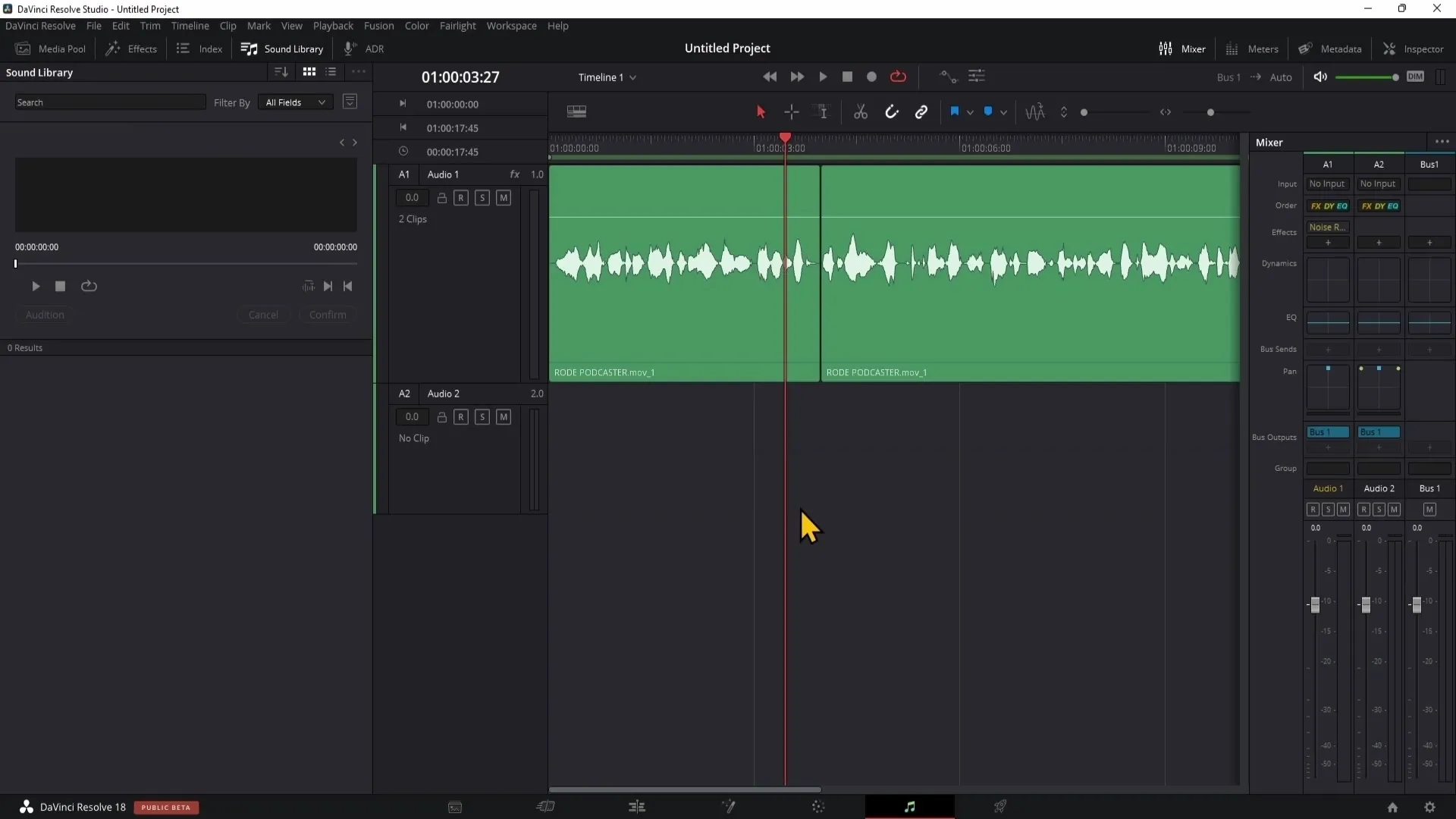
Grabación de Diálogos
Si necesitas diálogos en tu proyecto, puedes realizar directamente una reemplazo automatizado de diálogos (ADR) en el área de Fairlight grabando tu voz y luego integrándola en tu pista de audio.
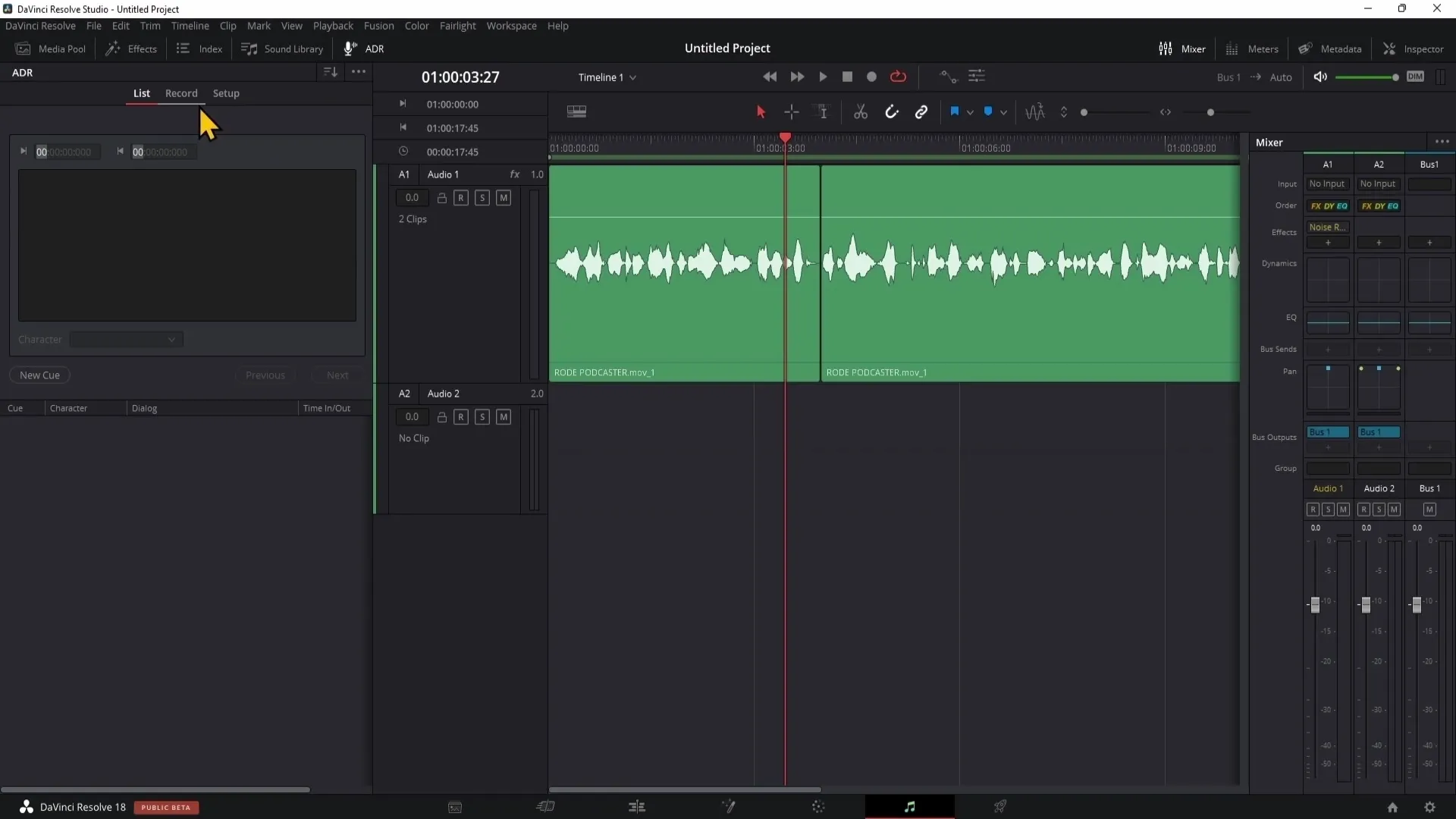
El mezclador: un componente central de la edición de audio
El mezclador es esencial para ajustes en las pistas de audio. Deberías explorar las funciones del mezclador para realizar diferentes ediciones en tus pistas. Esto incluye el ecualizador, compresores y limitadores.
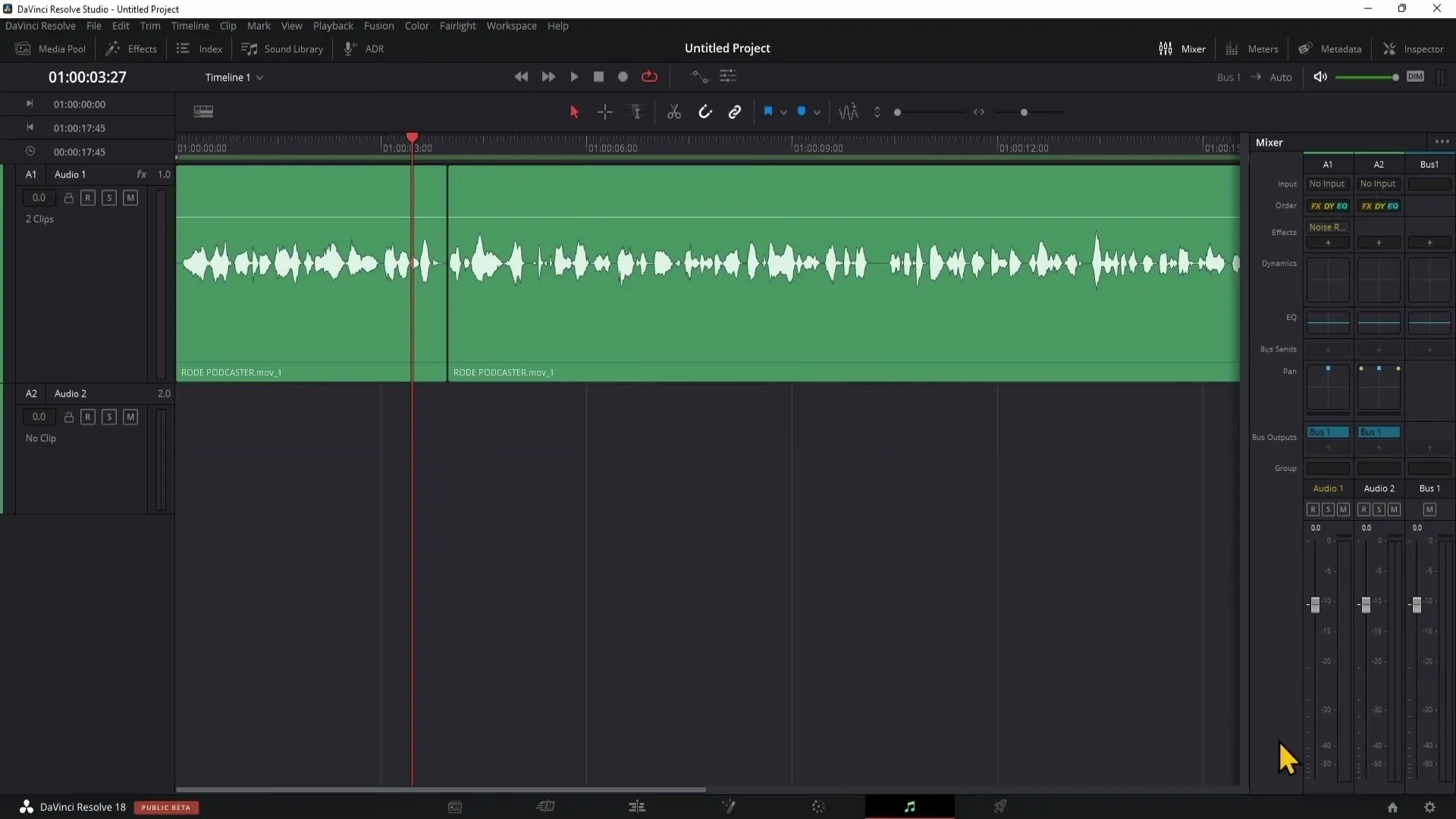
Herramientas útiles en el área de Fairlight
En el área de Fairlight tienes acceso a diferentes herramientas, incluyendo la Selección de Rango y la Selección de Edición, con las que puedes seleccionar y editar secciones específicas de tus pistas de audio.
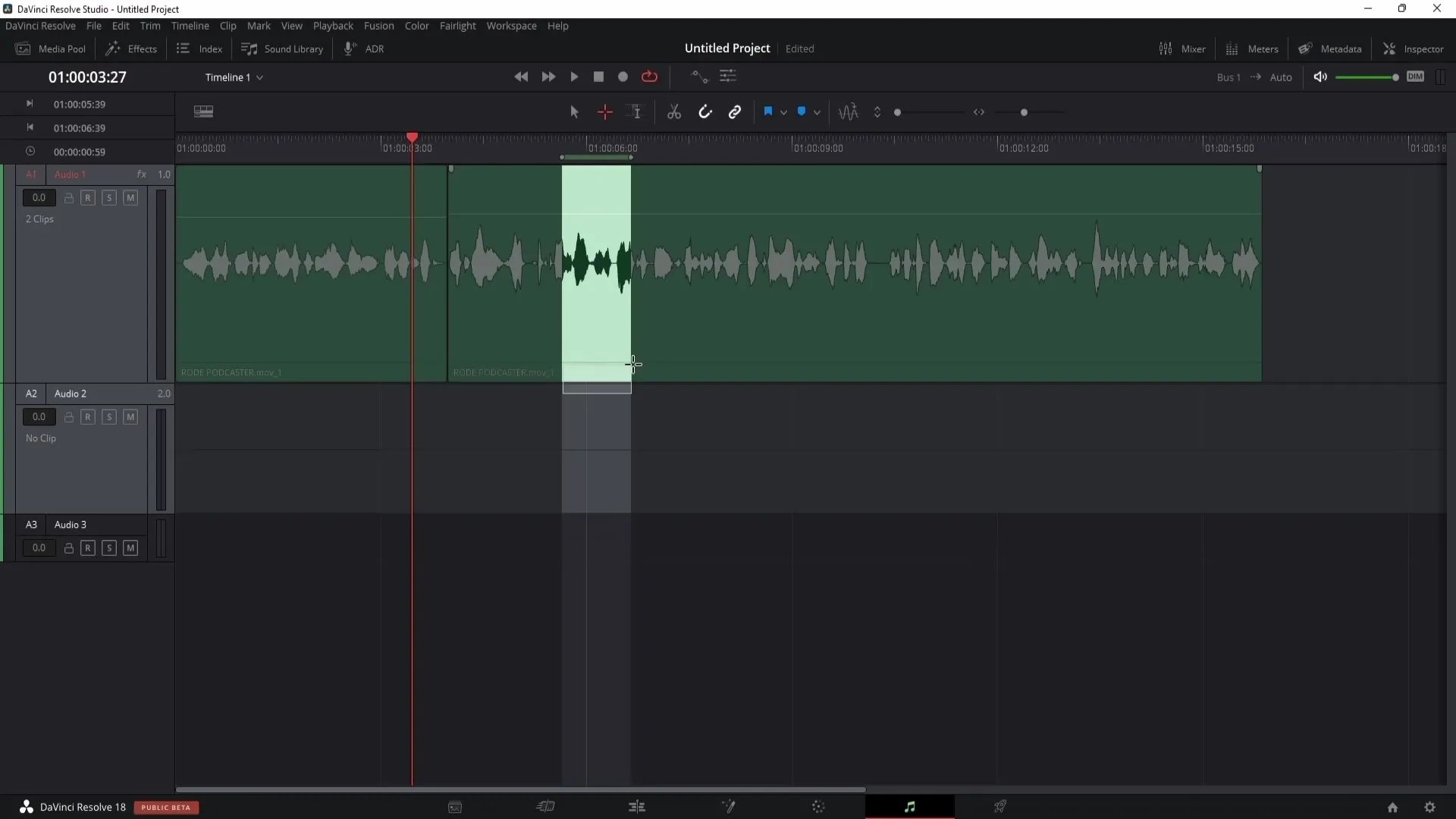
Detección de Transitorios
Una herramienta útil es la Detección de Transitorios, que te ayuda a identificar diferentes fuentes de sonido en una mezcla. Puedes localizar instrumentos específicos visualmente y ajustarlos de manera precisa.
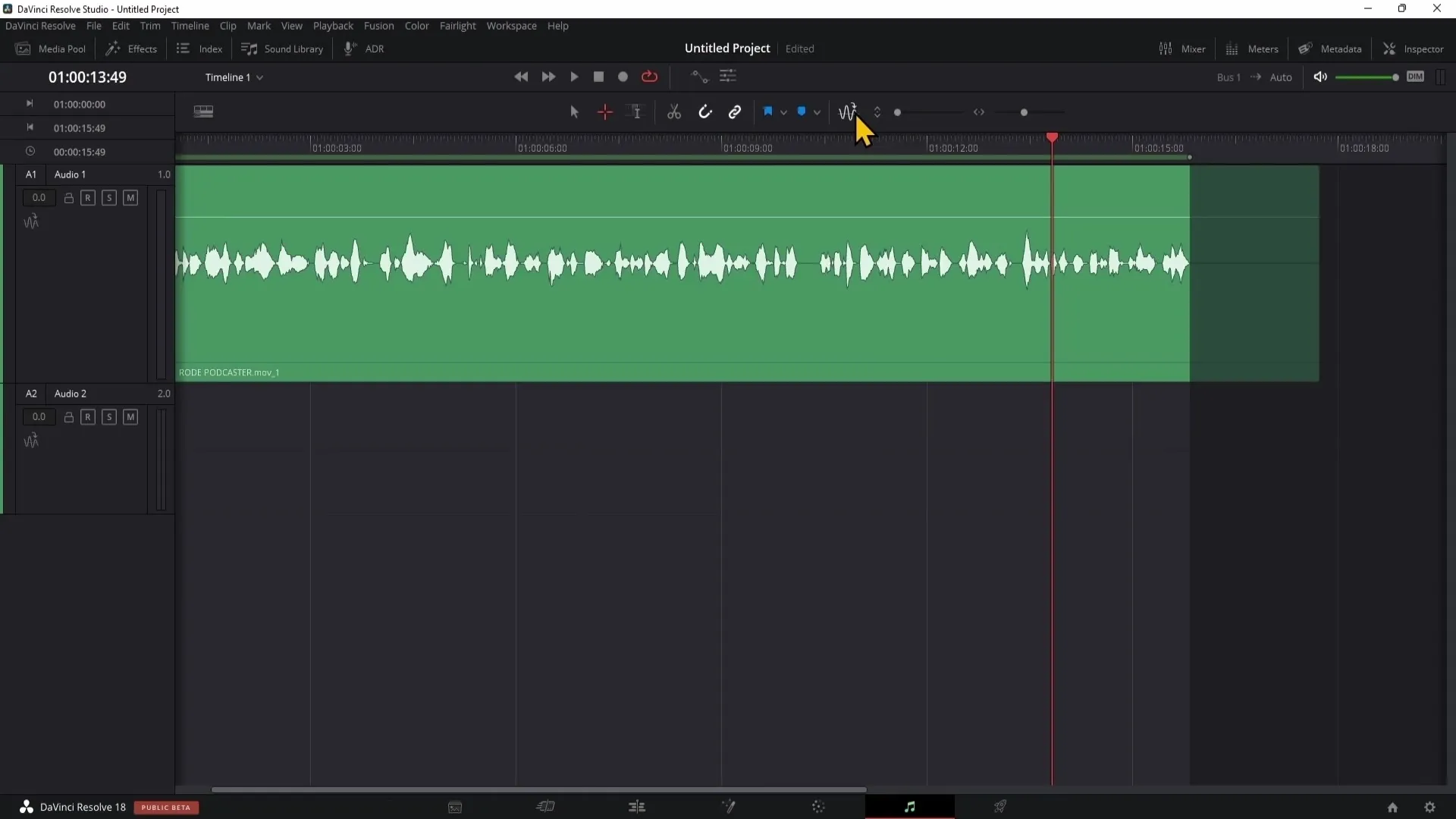
Control de volumen
Para ajustar el volumen de tus grabaciones de audio, puedes utilizar el Inspector. Aquí puedes subir o bajar el volumen simplemente moviendo los controles correspondientes.
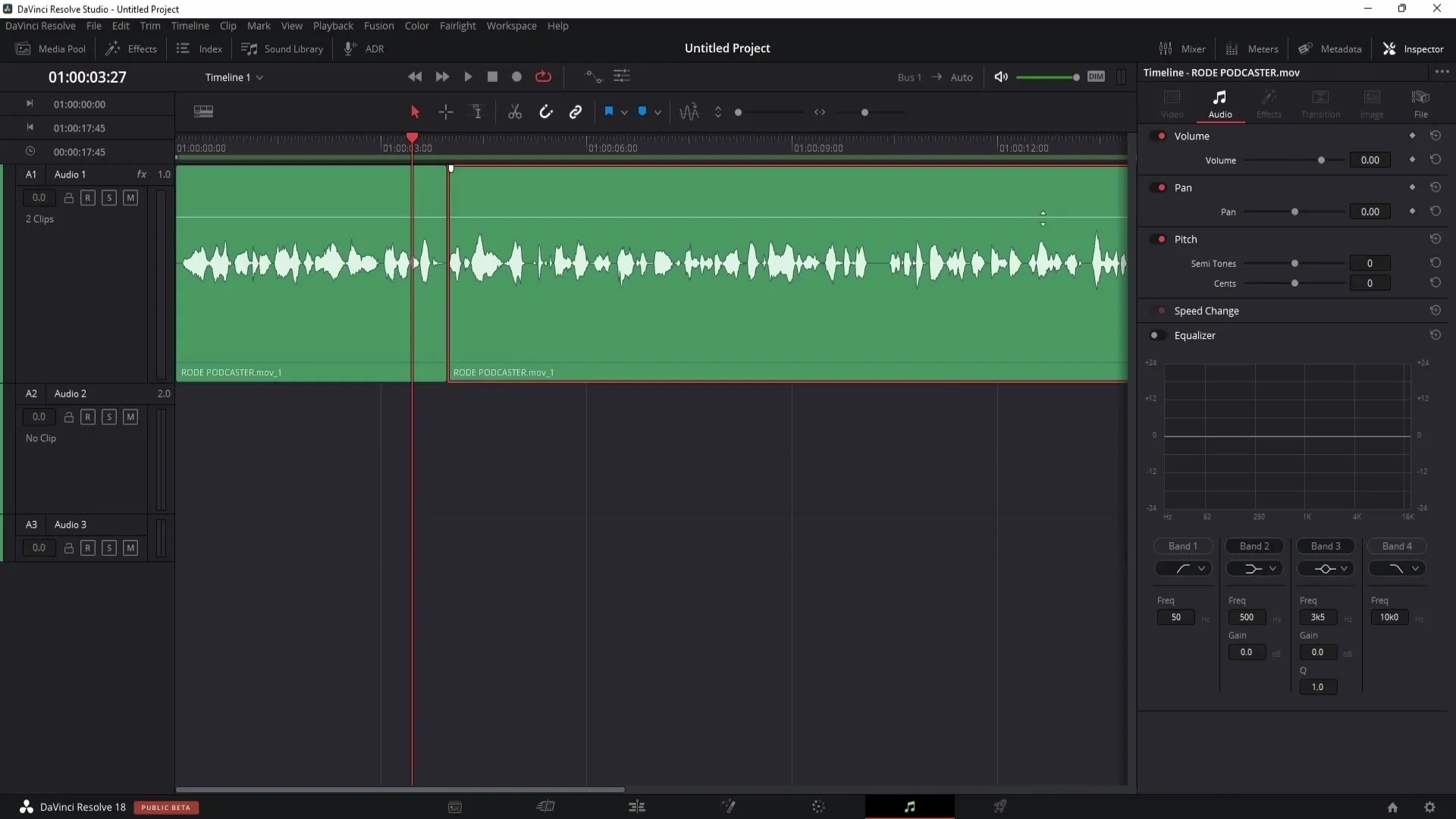
Ecualizador: Ajuste fino del sonido
Una herramienta especialmente importante para la edición de audio es el Ecualizador. Con él puedes ajustar diferentes frecuencias, como reducir sonidos demasiado altos o resaltar ciertas frecuencias en tu voz.
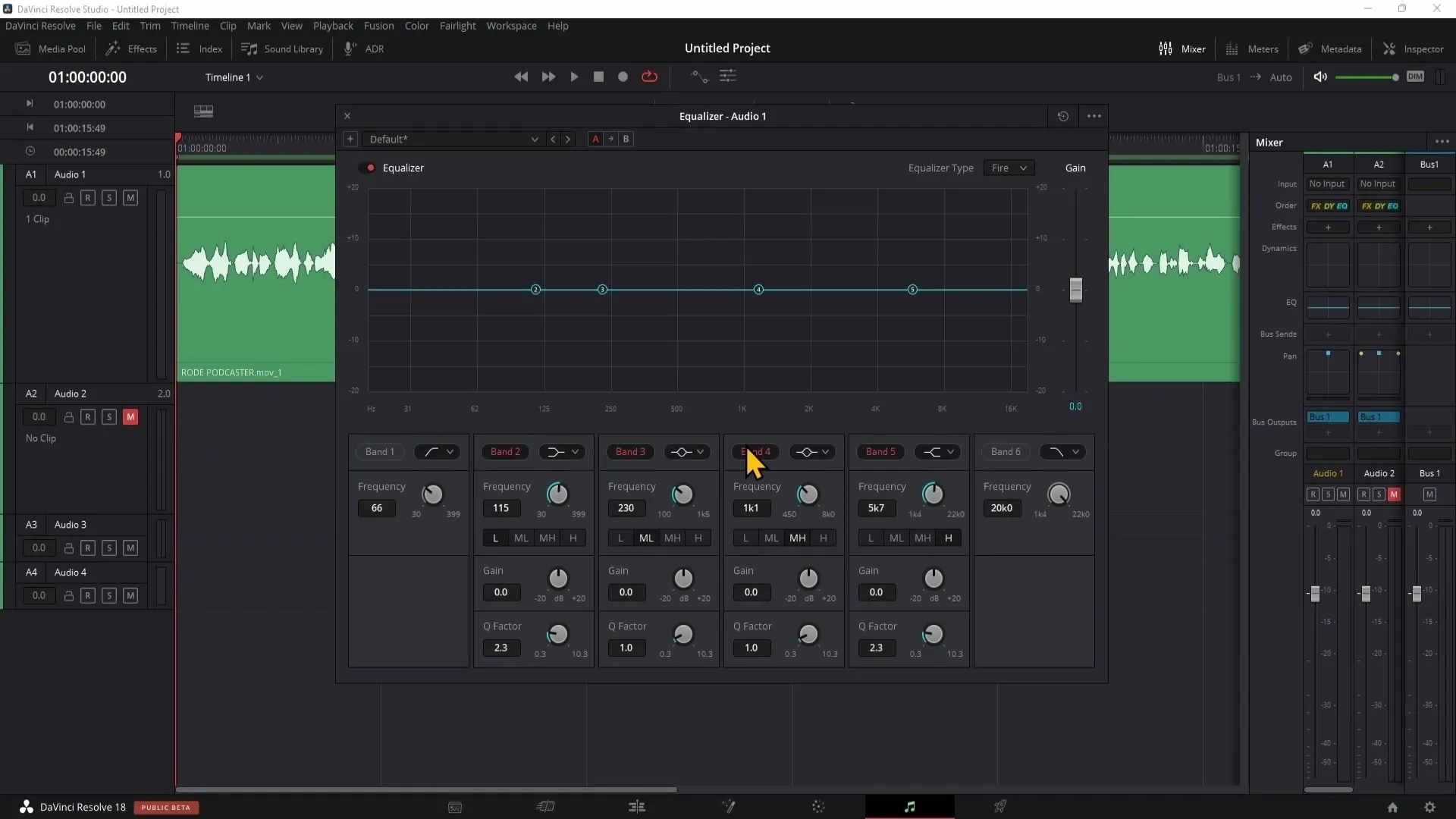
Procesamiento dinámico con Compresor y Limitador
Para regular la dinámica de tu pista de audio, los compresores y limitadores son útiles. Estas herramientas te ayudan a equilibrar pasajes demasiado altos y bajos, manteniendo siempre la calidad de tu audio en equilibrio.
Ajuste dinámico de volumen
Tienes la opción de aumentar el volumen general de tus fuentes de audio después de la edición con el Makeup-Gain de cada pista. Esto es especialmente útil si el volumen se ha reducido durante la edición.
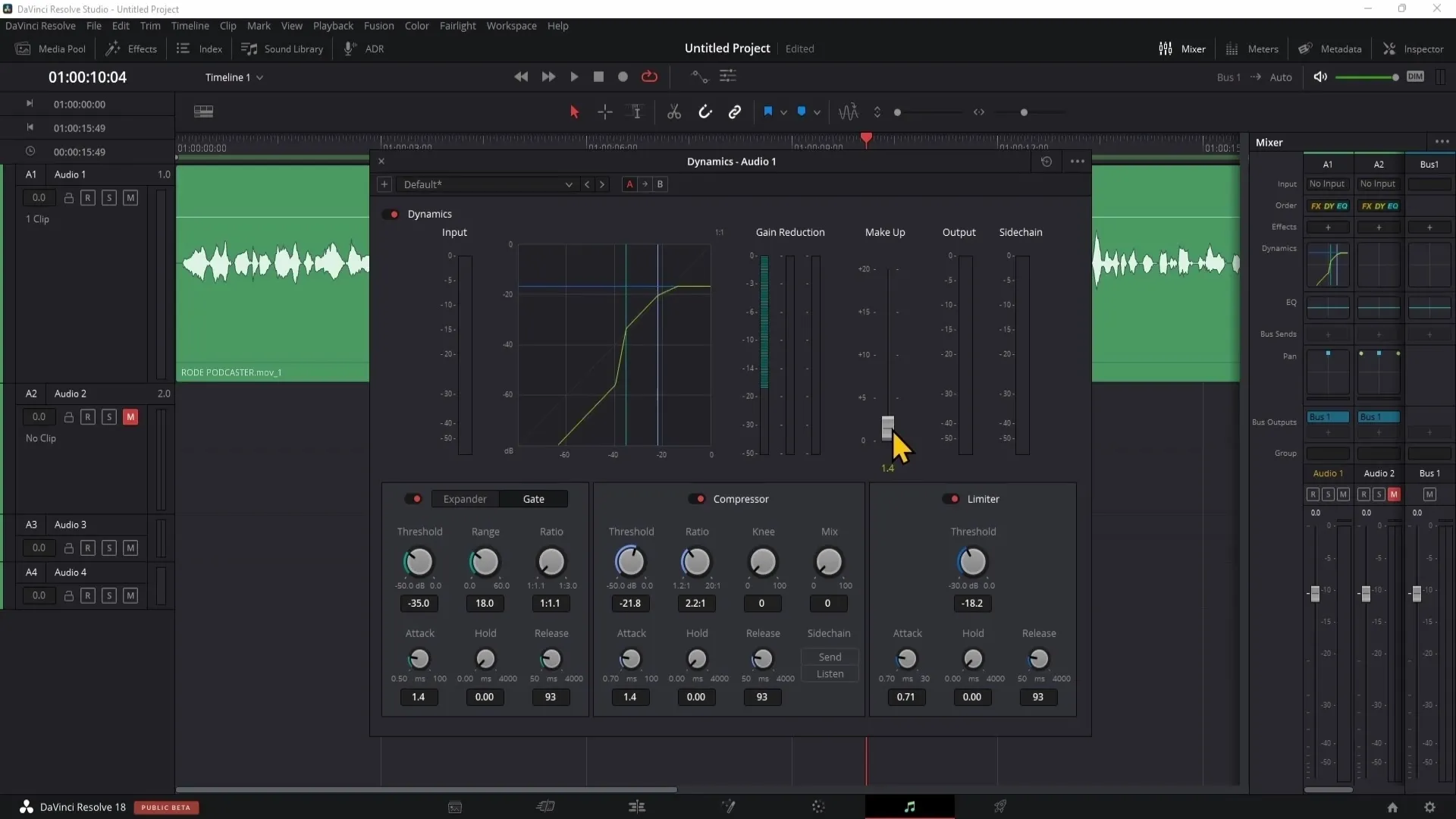
Resumen
En este tutorial has aprendido los conceptos básicos de la edición de audio en el área de Fairlight de DaVinci Resolve. Ahora sabes cómo realizar ajustes de audio efectivos, aplicar efectos y optimizar tu material de audio. Las técnicas aprendidas te ayudarán a llevar tus contenidos de audio a un nuevo nivel.
Preguntas frecuentes
¿Qué es Fairlight en DaVinci Resolve?Fairlight es el área de edición de audio profesional en DaVinci Resolve que permite a los usuarios editar y optimizar el audio.
¿Cómo puedo aplicar efectos de audio a toda una pista?Puedes hacer clic en la pista de audio en el mezclador y arrastrar el efecto deseado para aplicarlo a toda la pista.
¿Puedo guardar mis propias configuraciones como preset?Sí, puedes guardar tus configuraciones de efectos de audio haciendo clic en el símbolo de suma y dando un nombre al preset.
¿Cómo puedo mejorar la calidad de mi audio?Usando las funciones del ecualizador, compresor y limitador en el mezclador, puedes mejorar significativamente la calidad de tu audio.
¿Cuáles son las ventajas de la Detección de Transitorios?La Detección de Transitorios te permite identificar fácilmente diferentes fuentes de sonido en tu mezcla y acceder a ellas de manera específica.


